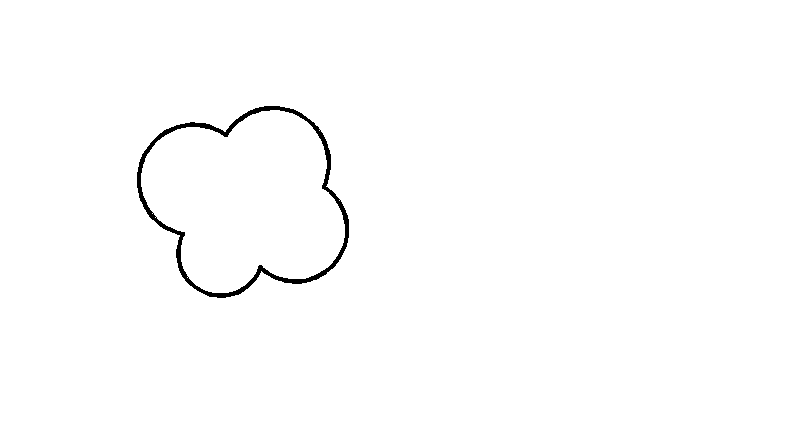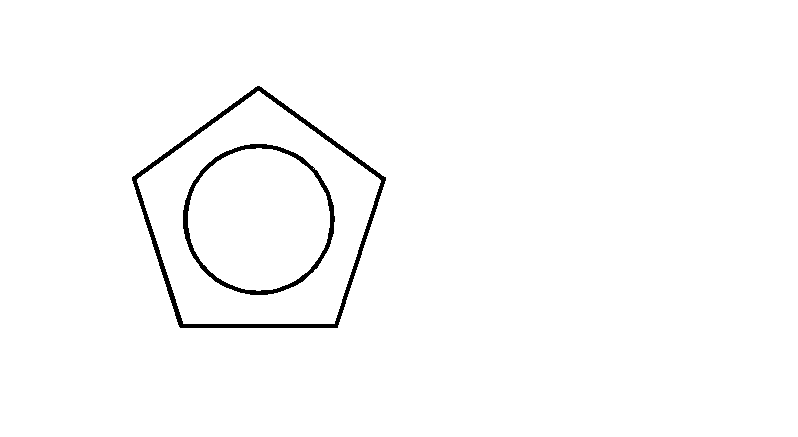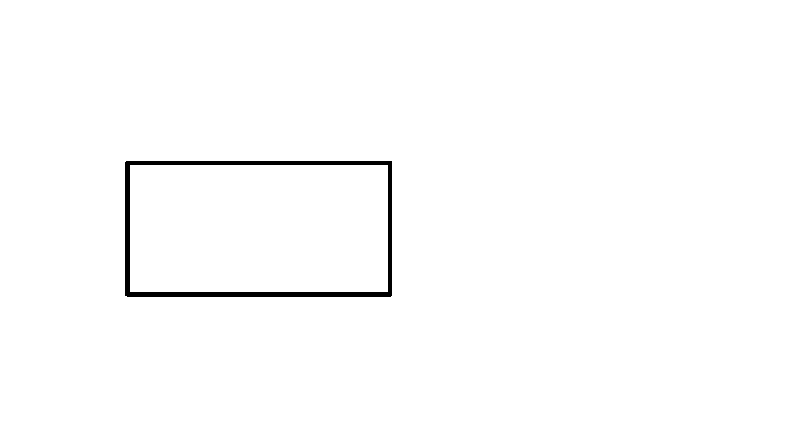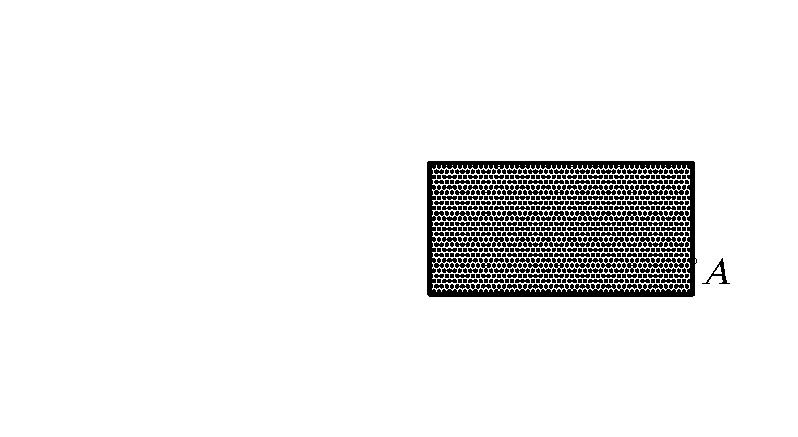- •Е. И. Шангина компьютерная графика
- •Предисловие
- •Глава 1 геометрические множества и системы координат
- •1. Множества
- •1.1. Основные понятия теории множеств
- •1.2. Отображения и преобразования
- •1.3. Теоретико-множественный подход к задачам на построение
- •1.4. Геометрические пространства и их размерность
- •1.5. Формирование пространства
- •1.6. Приёмы подсчета параметров
- •6. Расслоение множества на классы эквивалентности.
- •1.7. Параметрический подход к решению задач начертательной геометрии
- •2. Системы координат
- •2.1. Прямоугольные декартовы координаты
- •2.2. Полярные координаты точки на плоскости
- •2.3. Цилиндрические координаты
- •2.4. Сферические координаты
- •Вопросы для самопроверки
- •Глава 2 компьютерные технологии геометрического моделирования
- •1. Запуск системы AutoCad
- •2. Вид рабочего окна AutoCad
- •Падающее меню
- •Стандартная панель (Standard Toolbar)
- •Графическое поле
- •Изменения (Modify)
- •Строка состояния
- •Командная строка
- •Координаты графического курсора
- •Линейки прокрутки
- •4. Строка состояния
- •5. Ввод команд
- •6. Панели инструментов
- •7. Стандартная панель инструментов
- •8. Панель инструментов Object Properties ( Свойства объекта)
- •9. Графические примитивы
- •10. Ввод координат точки
- •11. Панель инструментов Draw (Рисовать)
- •12. Построение геометрических примитивов
- •12.1. Точка
- •12.2. Построение линий
- •12.2.1. Отрезок
- •12.2.2. Прямая и луч
- •12.2.3. Полилиния
- •12.2.4. Сплайн
- •12.3. Построение многоугольников
- •12.3.1. Многоугольник
- •12.3.2. Прямоугольник
- •12.4. Построение окружностей, эллипсов и их дуг
- •12.4.1. Окружность
- •12.4.2. Эллипс
- •12.4.3. Дуга окружности
- •13. Текстовые стили
- •13.1. Однострочный текст
- •13.2. Многострочный текст
- •14. Блок
- •14.1. Создание блоков
- •П Рис. 37.Ри создании блока в диалоговом окнеBlock Definition (Описание блока) следует:
- •14.2. Вставка блока
- •15. Создание замкнутых объектов
- •16. Штриховка
- •17. Панель инструментов Object Snap (Объектная привязка)
- •18. Панель инструментов Modify (Изменить или редактировать)
- •18.1. Удаление и восстановление объектов
- •18.2. Копирование объектов
- •18.3. Зеркальное отображение объектов
- •18.4. Построение подобных примитивов
- •Если выбрать режим Through, то подобный объект будет построен проходящим через заданную впоследствии точку на чертеже.
- •18.5. Размножение объектов массивом
- •1 Рис. 48.8.6. Перемещение объектов
- •18.7. Поворот объектов
- •18.8. Масштабирование объектов
- •При использовании команды Scale (Масштаб) базовая точка не меняет своего положения при изменении размеров объекта.
- •18.9. Растягивание объектов
- •18.10. Подрезание объектов
- •18.11. Удлинение объектов
- •18.12. Разбиение объектов на части
- •Выполнить упражнение № 67.
- •18.13. Вычерчивание фасок
- •18.14. Построение сопряжений углов
- •19. Редактирование с помощью маркеров grips («ручки»)
- •Первое действие при работе со средством редактирования Grips.
- •Второе действие при работе со средством редактирования Grips.
- •20. Диспетчер свойств объектов
- •21. Панель инструментов Dimension (Измерение)
- •21.1. Линейные размеры
- •Опции команды Dimliner (Размер линейный):
- •21.2. Параллельные размеры
- •21.3. Базовые размеры
- •21.4. Размерная цепь
- •21.5. Радиальные размеры
- •21.6. Угловые размеры
- •21.7. Координатные размеры
- •21.8. Выноски и пояснительные надписи на чертеже
- •21.9. Быстрое нанесение размеров
- •21.10. Нанесение меток центра окружности или дуги
- •21.11. Редактирование размерных стилей
- •22. Зумирование
- •23. Панорамирование
- •Вопросы для самопроверки
- •Глава 3 трёхмерное моделирование
- •1. Общие сведения
- •2. Задание трёхмерных координат
- •3. Задание пользовательской системы координат
- •4. Пространство модели и пространство листа
- •5. Видовые экраны
- •5.1. Создание неперекрывающихся видовых экранов
- •6. Установка видов на графическом поле
- •6.1. Установка направления взгляда
- •6.2. Задание направления взгляда с помощью диалогового окна
- •6.3. Установка плана изображения
- •6.4. Установка ортогональных и аксонометрических видов
- •6.5. Интерактивное управление точкой взгляда
- •6.6. Динамическое вращение трехмерной модели
- •7. Моделирование каркасов
- •7.1. Трехмерная полилиния
- •7.2. Средства редактирования трехмерной полилинии
- •8. Твердотельное моделирование
- •9. Стандартные тела
- •9.1. Параллелепипед
- •9.2. Клин
- •Выполнить упражнение № 99.
- •9.3. Сфера
- •9.4. Конус
- •9.5. Цилиндр
- •10. Тела пользователя
- •10.1. Выдавленное тело
- •10.2. Тело вращения
- •11. Тела, созданные комбинированием нескольких тел
- •11.1. Объединение объектов
- •11.2. Вычитание объектов
- •11.3. Пересечение объектов
- •12. Общие средства редактирования трехмерных объектов
- •12.1. Поворот вокруг оси
- •Выполнить упражнение № 115.
- •12.2. Зеркальное отображение относительно плоскости (плоскостная симметрия)
- •12.3. Размножение трехмерным массивом
- •12.4. Вычерчивание фасок трехмерных тел
- •12.5. Построение сопряжений граней
- •12.6. Построение сечений
- •12.7. Построение разрезов
- •Выполнить упражнение № 124.
- •13. Редактирование граней, ребер, тел
- •13.1. Режим редактирования граней твердотельного объекта
- •13.2. Режим редактирования ребер
- •14. Пример построения трехмерной модели
- •15. Перекрывающиеся видовые экраны. Создание ортогональных проекций
- •16. Визуализация трёхмерных моделей
- •16.1. Удаление невидимых линий
- •16.2. Раскрашивание трёхмерной модели
- •16.3. Тонирование изображений трёхмерных объектов
- •16.4. Включение фона в изображение сцены
- •16.5. Настройка освещения
- •Выполнить упражнение № 137.
- •16.6. Тени
- •16.7. Работа с материалами
- •Вопросы для самопроверки
- •Заключение
- •Список литературы
- •Приложения
- •П ример выполнения рабочего чертежа детали
- •Задание для выполнения графической работы № 1
- •Задание для выполнения графической работы № 3
- •Пример построения твердотельной модели
- •Задание для выполнения графической работы № 4
- •Оглавление
- •620144, Г. Екатеринбург, ул. Куйбышева, 30.
15. Создание замкнутых объектов
Для построения некоторых объектов, например трёхмерных объектов методом выдавливания или вращения, могут быть использованы замкнутые полилинии либо области. Разница между этими двумя типами объектов состоит в том, что объект полилиния представляет собой именно замкнутую линию, а объект область – часть плоскости, ограниченную замкнутой линией. Поэтому последний объект может характеризоваться массогабаритными параметрами вроде веса, положения центра тяжести, площади и т. д.
Массогабаритные параметры области вычисляются с помощью команды MASSPROP, которая запускается из меню Tools (Инструменты) Inquiry (Запрос).
Если исходный контур состоит из нескольких объектов (отрезков, дуг, эллиптических дуг и т. п.), его можно превратить в единый объект, используя команду Region (Область).
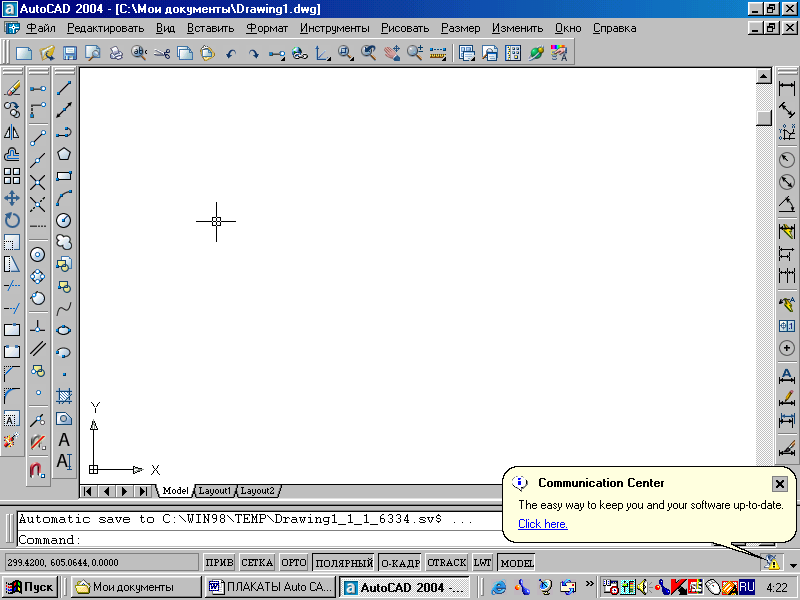 Команда
Region
(Область)
– создаёт замкнутую область из набора
существующих объектов – вызывается
из падающего меню Draw
(Рисовать)
Команда
Region
(Область)
– создаёт замкнутую область из набора
существующих объектов – вызывается
из падающего меню Draw
(Рисовать)
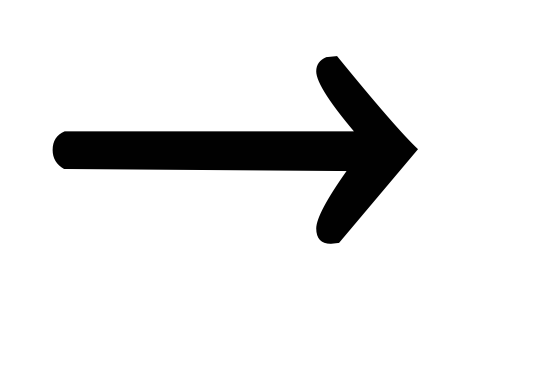 Region
(Область)
или щелчком мыши по пиктограмме
Region
(Область)
панели инструментов Draw
(Рисовать).
Region
(Область)
или щелчком мыши по пиктограмме
Region
(Область)
панели инструментов Draw
(Рисовать).
Выполнить упражнение № 44. Для выполнения этого упражнения вначале создайте произвольный объект, состоящий из нескольких элементов, например, из четырёх дуг, контур которых является замкнутым.
|
Создать замкнутую область № 44 |
|
Select objects: Specify opposite corner: 4 found выбрать графическим курсором все четыре дуги с помощью предполагаемой рамки, растягивая по диагонали. Select objects: <ENTER> Щелкните мышью на контур – создан единый объект Разбейте данный объект на составляющие его четыре дуги с помощью команды Explode. |
|
|
16. Штриховка
К
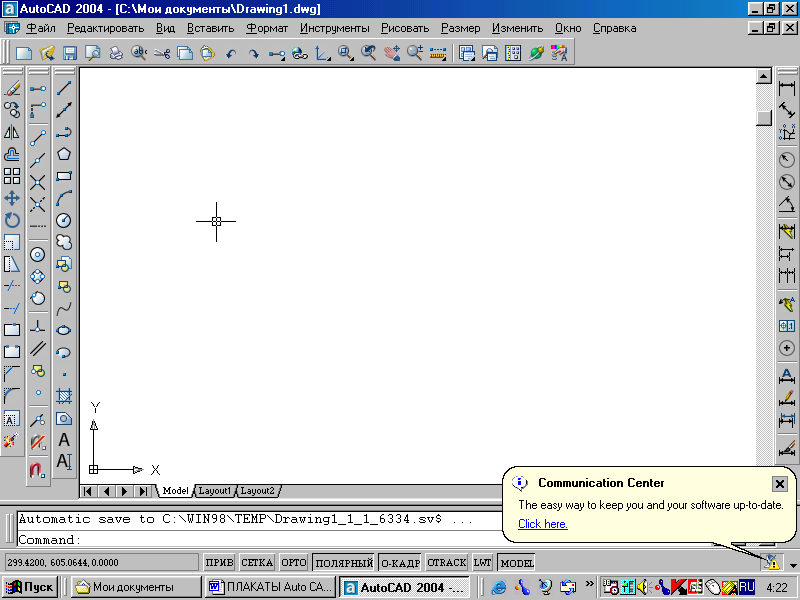 омандаHatch
(Штриховка)
– выполнение штриховки замкнутой
области – вызывается из падающего
меню Draw
(Рисовать)
омандаHatch
(Штриховка)
– выполнение штриховки замкнутой
области – вызывается из падающего
меню Draw
(Рисовать)
 Hatch
(Штриховка)
или щелчком мыши по пиктограмме
Hatch
(Штриховка)
панели инструментов Draw
(Рисовать).
Hatch
(Штриховка)
или щелчком мыши по пиктограмме
Hatch
(Штриховка)
панели инструментов Draw
(Рисовать).
Команда Hatch (Штриховка) позволяет штриховать область, ограниченную замкнутой линией, как путём указания любой точки внутри контура, так и путём выбора объектов. Эта команда автоматически определяет контур и игнорирует любые целые примитивы и их составляющие, которые не являются частью контура. Текущим значением по умолчанию (в угловых скобках) может быть или имя одного из образцов штриховки, или по желанию пользователя (User). В первом случае в ответ на запрос системы необходимо указать имя одного из образцов, а во втором случае пользователь сообщает системе о намерении создать свой несложный топ штриховки, для чего отвечает символом U.
О
Рис. 40.
1. Вкладка Hatch (Штриховка) позволяет выбирать образцы штриховки, которые имеются в области Pattern: (Образец:). Можно пользоваться как раскрывающимся списком, так и диалоговым окном Hatch Pattern Palette (Палитра образцов штриховки), содержащим пиктограммы с графическими образцами различных штриховок (рис. 41). Для выбора образца штриховки достаточно указать его изображение.
Для использования стандартных образцов штриховок необходимо в области Type: (Тип:) в раскрывающемся списке выбрать Predefined (Стандартный). Текстовые поля Scale: (Масштаб:) и Angle: (Угол:) позволяют задать масштабный коэффициент и угол наклона для выбранного образца штриховки.
Ч
Рис. 41.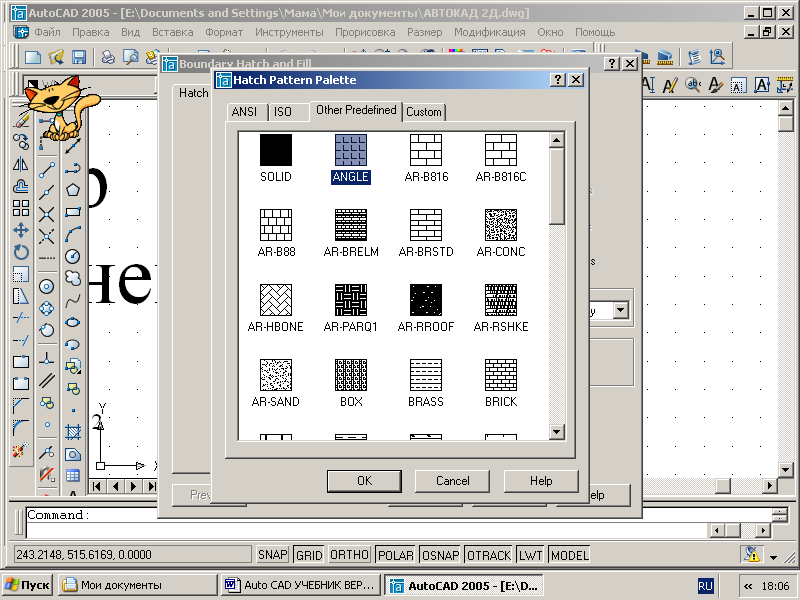
Для автоматического определения контура штриховки необходимо указать кнопку Pick Points (Указание точек). Это возможно в том случае, если на чертеже создана замкнутая область.
При определении нескольких контуров штриховки необходимо выбрать несколько внутренних точек, после чего нажать клавишу Enter. Если AutoCAD определяет, что контур не замкнут или что точка находится вне контура, на экране появляется сообщение об ошибке в диалоговом окне Boundary Definition Error (Ошибка определения контура).
Для выбора объектов в качестве контура штриховки любым из стандартных способов выбора необходимо указать кнопку Select objects (Выбор объектов).
2
Рис. 42.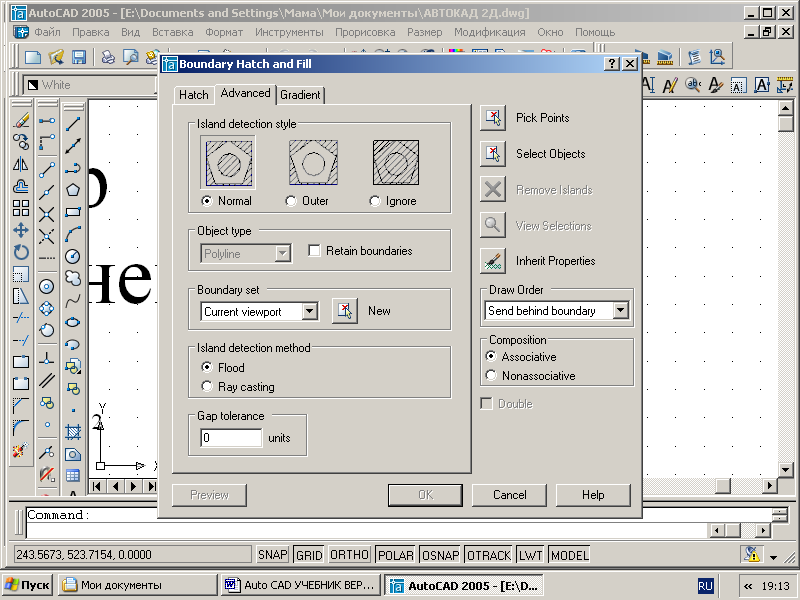
Панель Island Direction Style содержит три кнопки выбора.
Normal – устанавливает стиль штриховки, при котором режим штриховки изменяется при пересечении внутренних границ (используется по умолчанию).
Outer – устанавливает стиль штриховки, при котором выполняется штриховка только внешней замкнутой области.
Ignore – устанавливает стиль штриховки, при котором выполняется штриховка всей области внутри контура (внутренние границы игнорируются).
Панель Object Type содержит раскрывающийся список, который позволяет указать, в каком виде сохранять границу штриховки: как полилинию или как область. Кроме того, в этом поле размещена кнопка-переключатель Retain Boundaries – разрешает режим сохранения границ штриховки.
Панель Boundary Set – содержит раскрывающийся список, который определяет набор объектов для штрихуемой области.
Панель Island Direction Method – управляет методом поиска границ внутри выделенной области и содержит две кнопки выбора.
Float – включать изолированные участки как граничные объекты.
Ray Casting – исключать изолированные участки.
3. Вкладка Gradient позволяет заполнять замкнутые области градиентной заливкой. При этом можно выбирать угол заливки, количество цветов, центрировать.
Выполнить упражнения № 45, 46. Для выполнения упражнений сначала создайте замкнутую область, показанную слева в этих упражнениях.
|
Выполнить штриховку замкнутой области № 45 | |
|
Hatch
Падающее меню
Draw
В
диалоговом окне Boundary
Hatch
and
Fill
в поле Pattern:
выбрать кнопку
В В закладке ANSI выбрать шаблон ANSI31. В диалоговом окне Boundary Hatch в поле Scale: указать масштаб 1 В диалоговом окне Boundary Hatch в поле Angle: указать угол 0. Выбрать
В диалоговом окне Boundary Hatch and Fill нажать кнопку ОК. | |
|
|
|
|
Выполнить штриховку замкнутой области № 46 | |
|
Hatch
Падающее меню
Draw
В
диалоговом окне Boundary
Hatch
and
Fill
в поле Pattern:
выбрать кнопку
В В закладке Other Predefined выбрать шаблон DOTS. В диалоговом окне Boundary Hatch в поле Scale: указать масштаб 1 В диалоговом окне Boundary Hatch в поле Angle: указать угол 0. Выбрать
В диалоговом окне Boundary Hatch and Fill нажать кнопку ОК. | |
|
|
|